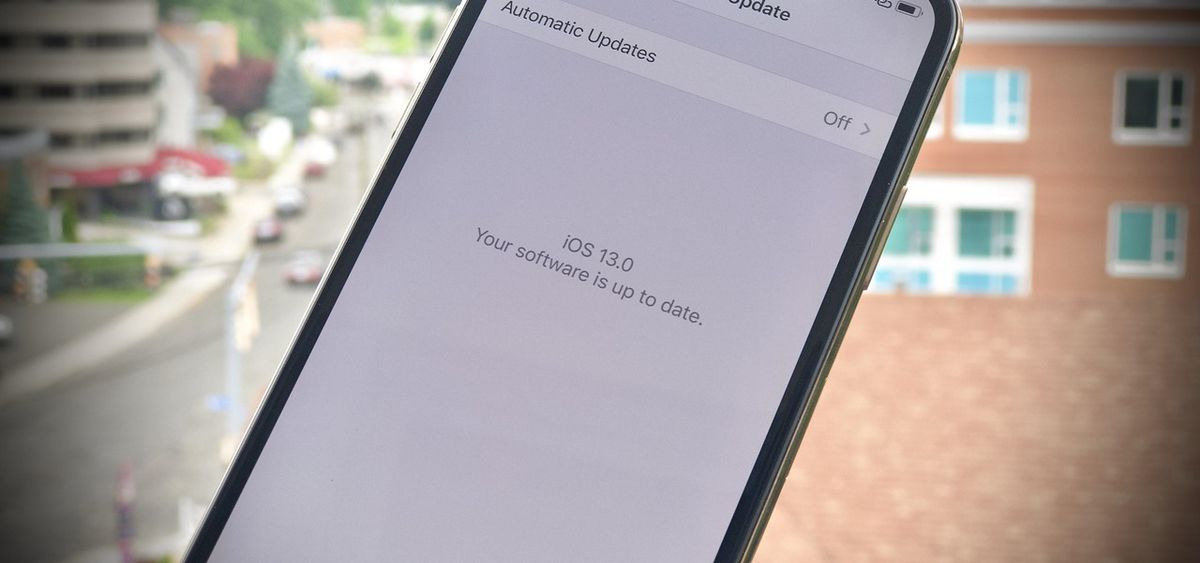Jak přidat graf do tabulek Google - upravte legendu
Tabulky Google jsou webová aplikace, která uživatelům umožňuje vytvářet, aktualizovat a upravovat tabulky a sdílet data online online. Program založený na Ajaxu je kompatibilní se soubory Microsoft Excel a CSV (hodnoty oddělené čárkami). Tabulky lze také uložit jako HTML. V tomto článku budeme hovořit o tom, jak přidat graf do tabulek Google - upravit legendu. Začněme!
Fotky z iCloudu se nesynchronizují do iPhonu
Tabulky Google , Bezplatný cloudový tabulkový program společnosti Google, je k dispozici pro použití v desktopové nebo mobilní aplikaci. Umožňuje vám tedy vytvářet, upravovat a spolupracovat online, kdykoli a také kdekoli. Tabulky Google obsahují komponenty grafů, které jsou jednoduché, ale velmi výkonné. Tento článek vám ukáže, jak přidat grafy do vašich tabulek Google, jak upravit legendu grafu a jak upravit některé další funkce grafu.
Práce s grafy je velmi jednoduchá. Vše, co potřebujete, je jen sada dat, na která se můžete odkazovat, a navrhnout graf ve vestavěném nástroji pro mapování v Tabulkách. Nastavte legendu tak, aby byla snadno srozumitelná, a vložte ji do tabulky. Podle tohoto výukového programu můžete také vytvořit svá vlastní data, nebo můžete vytvořit nový list a použít ho jako příklady. U ukázkového grafu použijeme jednoduchý malý list spolu se seznamem výdajových kategorií domácnosti a měsíčním rozpočtem pro každý výdaj. Musíte vytvořit list se dvěma nadpisy, Výdaje a Měsíčně, a přidat do listu následující informace:
Přidejte graf na Tabulky Google
Abychom mohli vytvořit graf, musíme nejprve identifikovat datovou sadu, na které bude graf založen. Začneme výběrem datového rozsahu a pokračujeme odtud. Postupujte podle následujících pokynů:
- Otevřete list, ze kterého chcete vytvořit graf.
- Určete rozsah dat, který chcete použít, a zvýrazněte jej v listu. Pokud chcete zvýraznit, klikněte na první buňku a přetáhněte kurzor na poslední čtverec, který chcete zakrýt.
- Vybrat Vložit z horního menu a klikněte na Schéma . Otevře se editor grafů na pravé straně obrazovky a graf se zobrazí na listu.
- První řádek editoru grafů má název Typ grafu . Klikněte na rozevírací šipku a vyberte typ grafu, který chcete použít. Tabulky navrhnou několik typů grafů, které jsou vhodné pro typ dat, které jste poskytli. Můžete si ale vybrat jakýkoli typ, který chcete.
- Můžete také přizpůsobit datové prvky použité v grafu; tyto ovládací prvky se zobrazí pod výběrem typu grafu.
- Vyberte kartu Přizpůsobit v editoru grafů a zobrazte ovládací prvky formátování. Hrajte s nimi a naučte se, jak upravit svůj graf. Tabulka se bude měnit při provádění změn v dialogovém okně.
- Až úpravy grafu dokončíte, klikněte na X v pravém horním rohu editoru grafů.
- Nyní přetáhněte graf na požadované místo v listu.
Rozhodněte se o typu grafu | Přidejte graf v Tabulkách Google
Různé typy grafů se dobře hodí k zobrazení různých datových typů. Všechny typy grafů nebudou fungovat se všemi daty, takže může jít o experimentování, jak s ním pracujete. Editor grafů má sekci návrhů, která označuje typ grafu, který software považuje za vhodný. A odtud můžete začít, pokud opravdu nevíte, jaký druh grafu využít.
Každý typ normálního grafu má přidružený typ informací, které jsou nejvhodnější pro zobrazení. To záleží na tom, čeho má vizualizace dosáhnout. Například v případě našich měsíčních výdajů na domácnost je velmi účinným způsobem, jak demonstrovat výsečový graf. Že naše splátka hypotéky dominuje našim měsíčním výdajům. Díky tomu je tento vizuální prvek na listu velmi velký.
Upravte legendu v Tabulkách Google
Jakmile vytvoříte graf, je pravděpodobné, že budete chtít legendu změnit. Legenda grafu je barevné pole a text, který čtenáři řekne, co každá barva v grafu představuje. V aktuálním grafu je označen jako Měsíčně. Ve výchozím nastavení se Tabulky Google snaží zjistit štítek. Ale často to skončí jako něco užitečného jako Měsíční - technicky přesné, ale pro každého, kdo se dívá na graf, není příliš poučné.
Po vytvoření grafu můžete editor grafu vrátit kliknutím pravým tlačítkem kdekoli na samotném grafu a výběrem libovolné položky nabídky. Tím se otevře editor grafů a dostanete se do konkrétní oblasti úprav. Legendu můžete také upravit několika způsoby. Můžete změnit písmo, velikost písma, formátování a také barvu textu legendy.
- Nejprve klikněte pravým tlačítkem na graf a poté klikněte na Legenda .
- Můžete také změnit pozici legendy grafu, typ písma, velikost a barvu.
- Graf se aktualizuje, když provedete změny v editoru.
Změňte text legendy v Tabulkách Google | Přidejte graf v Tabulkách Google
Jednou z funkcí, kterou si mnoho uživatelů přeje, je možnost změnit text zobrazený pro legendu. Například legenda Měsíční není opravdu tak užitečná nebo popisná. Existuje pouze jeden způsob, jak změnit text legendy, je přejmenovat datový sloupec a legenda se také změní. Například bychom mohli nahradit Měsíční text ve sloupci A2 červnem 2018 nebo Odhadovanou měsíční částku. Graf by pak místo toho zobrazil tento text.
Upravit další prvky grafu
Existuje mnoho prvků grafu, které můžete upravit v Tabulkách Google. Nejjednodušší způsob, jak získat přístup k nastavení grafu, je kliknout pravým tlačítkem do grafu a vytáhnout kontextovou nabídku úprav grafu.
V části Oblast grafu si můžete vybrat mezi změnou velikosti oblasti grafu (což vám umožní zvětšit nebo zmenšit velikost zobrazení grafu v rámci grafu) nebo přizpůsobením oblasti grafu dostupnému rámečku grafu. (Rámec grafu můžete změnit kliknutím kdekoli v grafu a následným kliknutím a přetažením na rámeček pro změnu velikosti.)
Většina prvků v místní nabídce vás přenese do příslušné části editoru grafů, ale je to velmi užitečná zkratka pro běžně vybrané úkoly. Pomocí kontextové nabídky můžete změnit styl grafu, změnit nadpisy a titulky grafu a os, zvolit, které datové řady graf zobrazí, změnit legendu, změnit popisky na ose X a Y, nastavit čáry mřížky nebo resetovat rozsah dat, ze kterého graf čerpá.
Vytvoření grafu v Tabulkách Google | Přidejte graf v Tabulkách Google
K Tabulkám Google lze přistupovat také prostřednictvím chytrých telefonů, což je velmi výhodné, protože můžete vytvářet a prohlížet tabulky, i když jste venku. Podívejme se, jak vytvořit graf Tabulek Google pro Android.
- Otevřete Tabulky Google.
- Poté klepněte na tlačítko + v pravé dolní části obrazovky a vyberte Nová tabulka .
- Zadejte data, která chcete promítnout do grafu.
- Poté zvýrazněte data, která chcete zahrnout do grafu, klepnutím na první buňku a přetažením spodní modré tečky do buňky poslední položky dat.
- Klikněte na tlačítko + v pravém horním rohu obrazovky. Otevře se nabídka Vložit ve spodní části obrazovky.
- Klepněte na Graf.
- Poté můžete vybrat, který typ grafu chcete použít, upravit legendu, název a barvu.
Závěr
Dobře, to bylo všechno, lidi! Doufám, že se vám to líbí Přidat článek v Tabulkách Google a bude pro vás užitečný. Dejte nám o tom zpětnou vazbu. Také pokud máte další dotazy týkající se tohoto článku. Pak nám dejte vědět v sekci komentáře níže. Brzy se vám ozveme.
Měj krásný zbytek dne!